画面部分はMP3プレーヤの正面フェースから切り抜かれています。
ケースのアウトラインをオフセットして、画面のカーブを作成します。次に正面フェースにそれを投影し、カーブオンサーフェスを作成しますこのカーブオンサーフェスを表示画面用の開口部をトリミングするのに使用します。
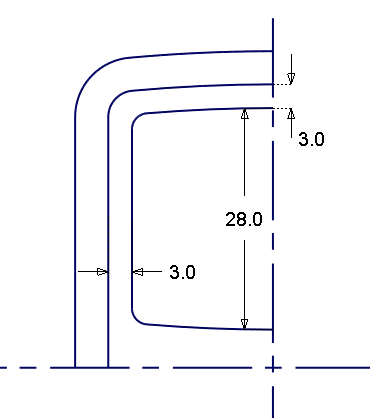
チュートリアル ファイルを開く(オプション)
レッスン 3 を問題なく完了した場合は、次の手順「画面サーフェスを作成する」に進んでください。
レッスン 3 の作業に問題があった場合は、CourseWare プロジェクトの wire フォルダにある MP3Player_Part3.wire というファイルを開きます。このファイルには、レッスン 3 の完成モデルが保存されています。
画面サーフェスを作成する
上部サーフェスをオフセットして開始します。
- Top ビューを最大化します。
- Front Casing レイヤのシンメトリをオフにし、ケースの上半分を拡大します。
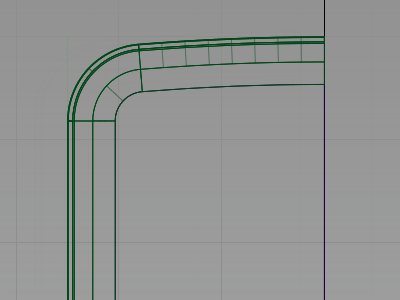
- Pick > Object
 を選択し、上部のプレーンを選択します。
を選択し、上部のプレーンを選択します。 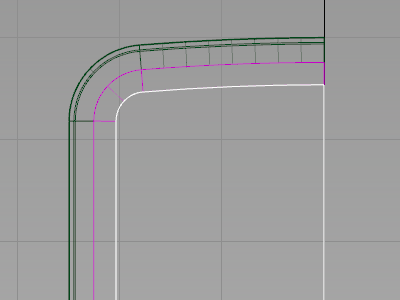
- Left ビューを最大化します。
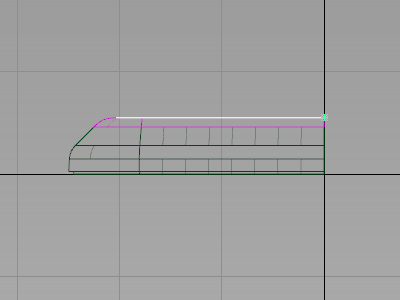
- Object Edit > Offset を選択し、-2 と入力して[Enter]キーを押します。
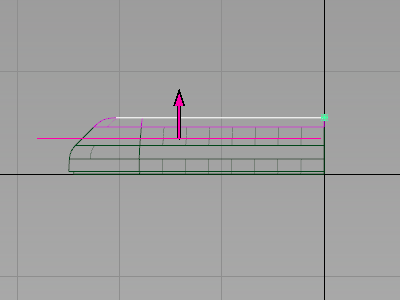 注: または、ピンク色の矢印を目的の位置まで下にドラッグすることもできます。
注: または、ピンク色の矢印を目的の位置まで下にドラッグすることもできます。 - Offset をクリックしてオフセット サーフェスを作成します。
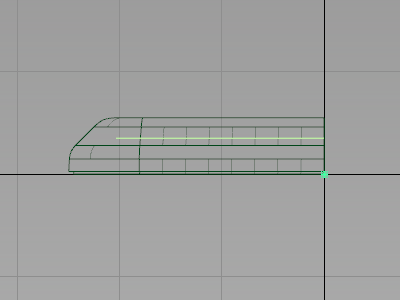
- Pick > Nothing を選択して、プレーンの選択を解除します。
オフセット カーブを作成する
デザインの一貫性を保つために、画面のシェイプは MP3 プレーヤ上部のカーブに合わせます。
まず上部サーフェスのエッジを複製し、参照カーブを作成します。
- Top ビューを最大化します。
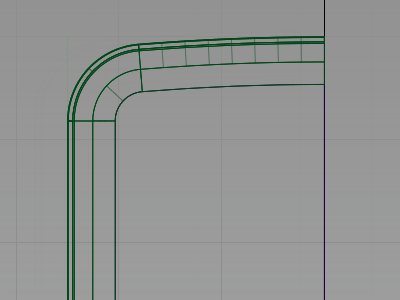
- Curve Edit > Create > Duplicate Curve
 を選択し、ケースの上部にあるフィレット サーフェスの下側のエッジを選択します。
を選択し、ケースの上部にあるフィレット サーフェスの下側のエッジを選択します。 -
エッジをクリックすると、Pick Chooser が表示されます。
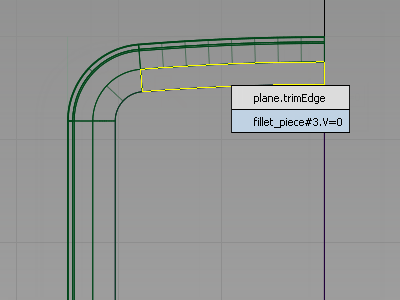
fillet_piece エッジを選択して、サーフェス エッジの複製のカーブを作成します。
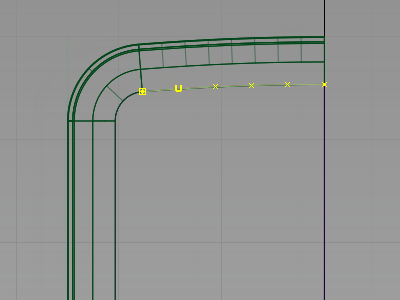
- アクティブになっている Curve Edit > Create > Duplicate Curve
 ツールを使用して、左側面のフィレット サーフェスを選択します。
ツールを使用して、左側面のフィレット サーフェスを選択します。 -
もう一度、フィレット エッジを選択します。
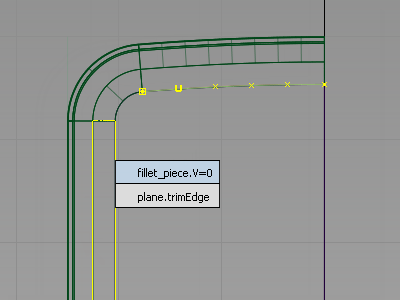
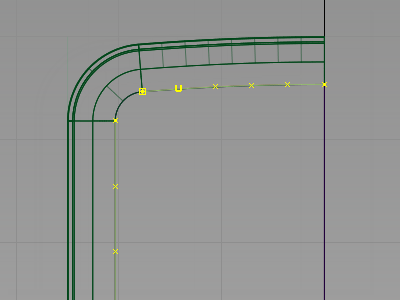
- カーブがハイライト表示されている状態で Object Edit > Offset
 を選択し、-3 と入力して[Enter]キーを押し、画面の上部と側面のカーブをプレビューします。
を選択し、-3 と入力して[Enter]キーを押し、画面の上部と側面のカーブをプレビューします。 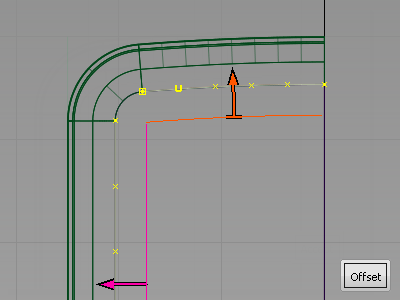
- Offset をクリックしてオフセット カーブを作成します。
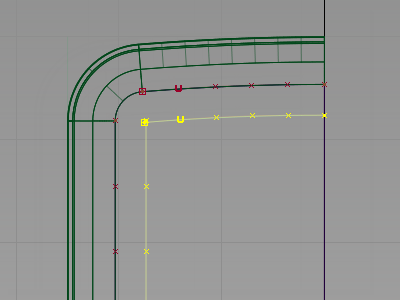
- Pick > Nothing を選択して、カーブの選択を解除します。
-
次に上部カーブを複製してミラーリングし、下部カーブを作成します。
今回は別のテクニックを使用してミラーリングしましょう。Edit > Duplicate > Mirrorツールは、必ずグリッド軸を中心にしてミラーリングします。Edit > Duplicate > Object ツールを使用してオブジェクトのピボット ポイントを中心にミラーリングします。
そこでまず、カーブのピボットを設定します。
Pick > Object
 を選択し、上部のカーブを選択します。
を選択し、上部のカーブを選択します。 オフセットでグループ化されているため、上部のカーブと左側のカーブの両方が選択されます。
- Edit > Ungroup
 を選択して左側のカーブをクリックし、選択を解除します。これで上部のカーブのみが選択されました。
を選択して左側のカーブをクリックし、選択を解除します。これで上部のカーブのみが選択されました。 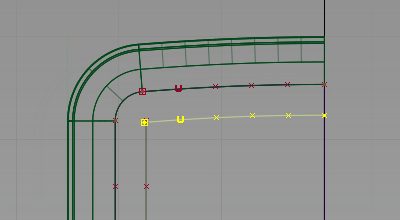
- Transform > Local > Set Pivot
 を選択し、
を選択し、 キー(Windows)または
キー(Windows)または キー(Mac)を使用して、ピボット ポイントをカーブの端にスナップします。
キー(Mac)を使用して、ピボット ポイントをカーブの端にスナップします。 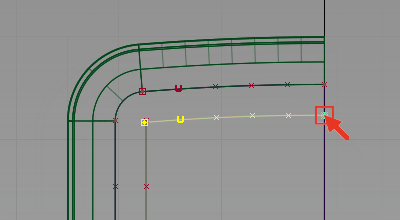
- Edit > Duplicate > Object

 を選択してオプション ウィンドウを開きます。
を選択してオプション ウィンドウを開きます。 y方向のスケーリングを-1に変更します。
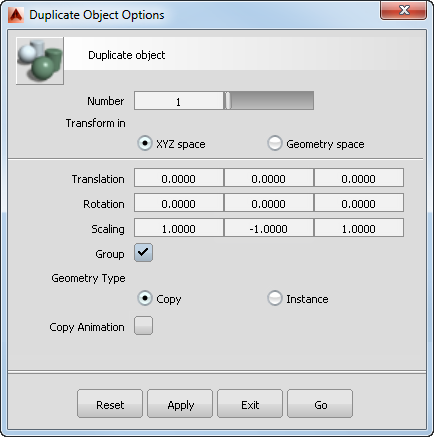 ヒント:
ヒント:Duplicate Objectツールを使用すると、1回の操作で複数のオブジェクトを複製して変形できます。これは、多数の複製パターンを作成するのに便利です。このチュートリアルの後の段階では、これを使用してコントロール ボタンのパターンを作成します。
Go をクリックして Y 軸方向にスケーリングされたカーブのコピーを作成します。
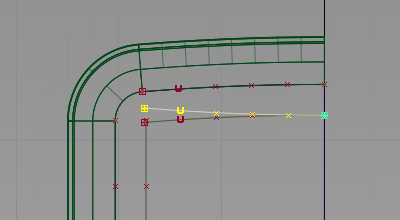
- Transform > Move
 を選択し、0, -28 と入力して[Enter]キーを押し、カーブを下方向に移動させます。
を選択し、0, -28 と入力して[Enter]キーを押し、カーブを下方向に移動させます。 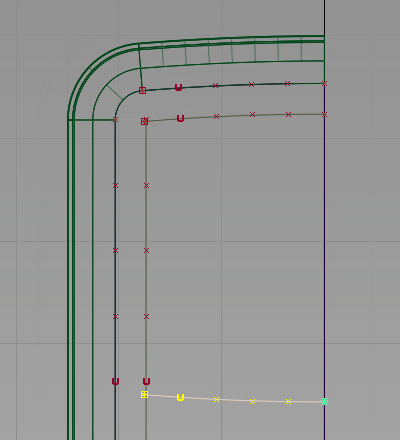 ヒント: 移動のタイプが REL(相対)であり、ABS(絶対)ではないことを確認します。
ヒント: 移動のタイプが REL(相対)であり、ABS(絶対)ではないことを確認します。 - Curve Edit > Create > Fillet Curves

 を選択してオプション ウィンドウを開きます。フィレット半径を 2.0 mm に設定し、Go をクリックします。プロンプトに従ってカーブの間にフィレットを作成します。
を選択してオプション ウィンドウを開きます。フィレット半径を 2.0 mm に設定し、Go をクリックします。プロンプトに従ってカーブの間にフィレットを作成します。 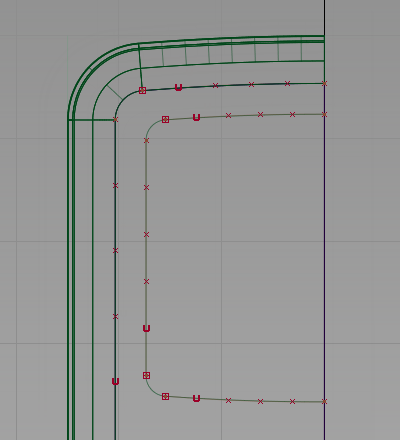
画面のカーブを複製する
- Pick > Component

 を選択し、Curves オプションを選択してカーブのコンポーネント タイプのみが選択された状態にし、Go をクリックします。
を選択し、Curves オプションを選択してカーブのコンポーネント タイプのみが選択された状態にし、Go をクリックします。 - セレクション ボックスをドラッグして作成した画面のアウトライン カーブを囲み、選択します。
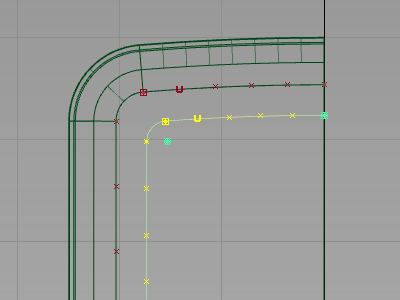
- カーブをグループ化するには、Edit > Group を選択します。
- Edit > Duplicate > Object

 を選択してオプション ウィンドウを開きます。
を選択してオプション ウィンドウを開きます。 y-direction の Scaling を 1 に変更します。
Go をクリックし、カーブのコピーを作成します。
- Transform > Local > Set Pivot
 を選択して
を選択して キーと
キーと  キー(Windows)、または
キー(Windows)、または キーと
キーと  キー(Mac)を使用し、ピボット ポイントをグリッドにスナップします。キーを放し、ピボット ポイントを選択した状態で、左マウス ボタンを使用して軸に沿ってポイントを図の位置までドラッグします。
キー(Mac)を使用し、ピボット ポイントをグリッドにスナップします。キーを放し、ピボット ポイントを選択した状態で、左マウス ボタンを使用して軸に沿ってポイントを図の位置までドラッグします。 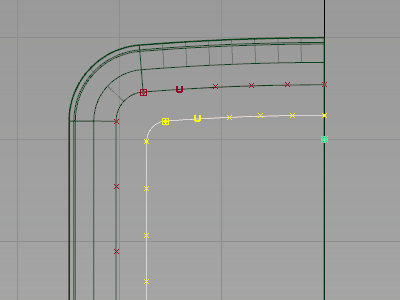
- Transform > Non-p Scale を選択して左マウス ボタンを使用してドラッグし、カーブ グループを図のようにサイズ変更します。
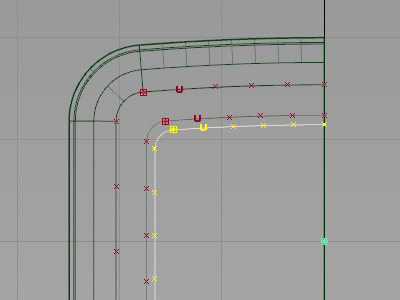
画面のカーブを投影する
次に、カーブを正面サーフェスとオフセット サーフェスに Project(投影)し、画面シェイプを切り出します。
投影方向はアクティブ ウィンドウによって決まり、カーブはアクティブ ウィンドウに直交するように投影されます。
Top ウィンドウで作業することで、投影の方向を正しく設定できます。
- Surface Edit > Create CurvesOnSurface > Project
 を選択します。
を選択します。 -
サーフェスの選択を要求するプロンプトが表示されます。プレーンのエッジをクリックしてオフセット サーフェスを選択します。
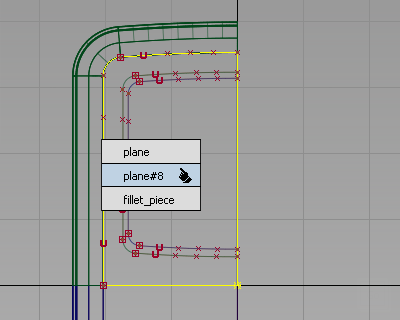
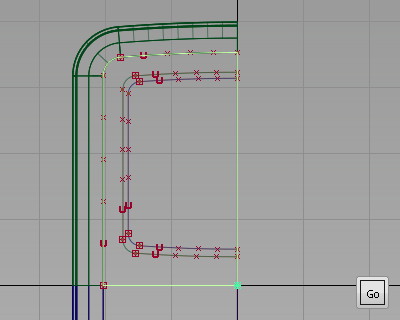
Go をクリックします。
- 投影するカーブの選択を要求するプロンプトが表示されます。図に示すように、作成した内側の各アウトライン カーブをクリックして選択します。
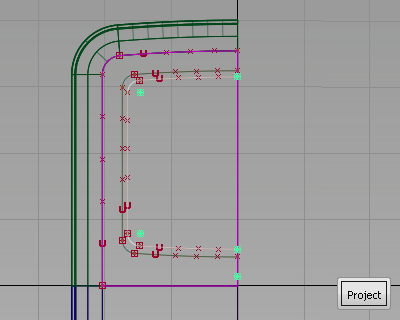
- Project をクリックしてカーブを投影します。
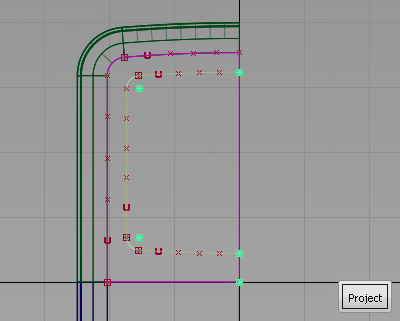
- 上側のプレーンに外側のカーブのセットを投影します。プレーン サーフェスをクリックして選択し、Go をクリックします。
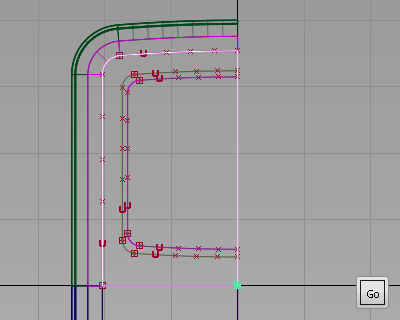
- 外側のアウトライン カーブを選択し、Project をクリックします。
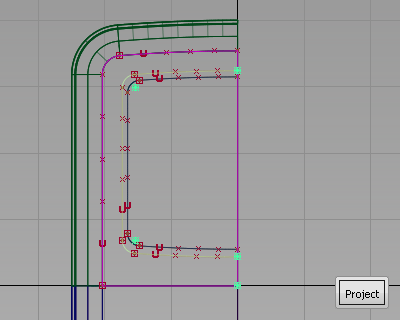
- Perspective ウィンドウを最大化し、ビューをタンブルします。
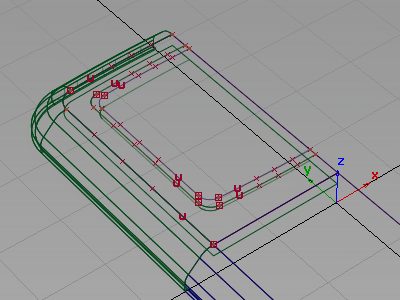
カーブをテンプレート化し、カーブオンサーフェスをより簡単に表示できるようにします。
- Pick > Component

 を選択し、Curves オプションを選択してカーブのコンポーネント タイプのみが選択された状態にし、Go をクリックします。
を選択し、Curves オプションを選択してカーブのコンポーネント タイプのみが選択された状態にし、Go をクリックします。 -
セレクションボックスをドラッグしてすべてのカーブを囲んで選択します。
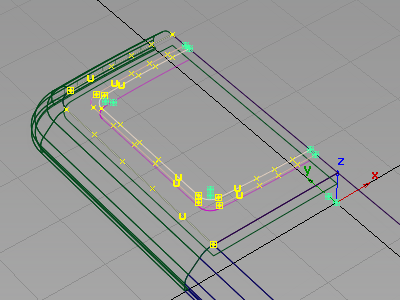
- ObjectDisplay > Template
 を選択してカーブをテンプレート化します。
を選択してカーブをテンプレート化します。 これで、投影で作成されたカーブオンサーフェスが表示されます。
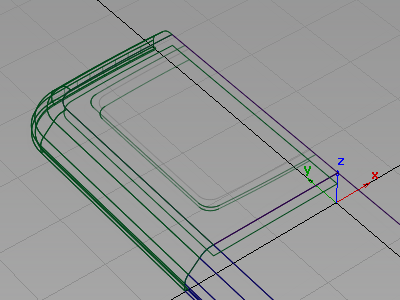
次に、ケースの正面フェースをトリミングし、画面用の開口部分を作成します。
- Surface Edit > Trim > Trim Surface
 の順に選択します。トリミングするサーフェスの選択を要求するプロンプトが表示されます。
の順に選択します。トリミングするサーフェスの選択を要求するプロンプトが表示されます。 Planeサーフェスを選択します。
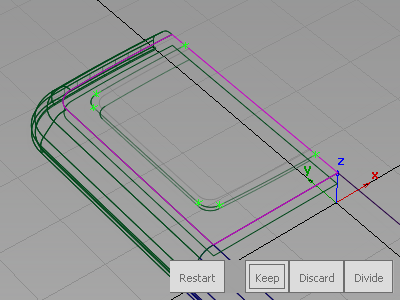
- 次に領域の選択を要求するプロンプトが表示されます。
画面領域の外側にある、Planeサーフェスをクリックします。
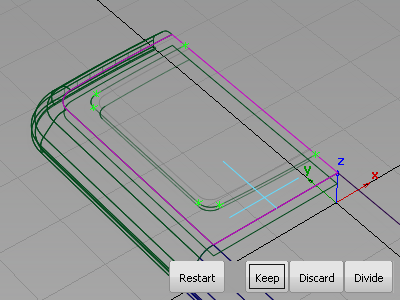
- Keepをクリックして、サーフェスをトリミングします。
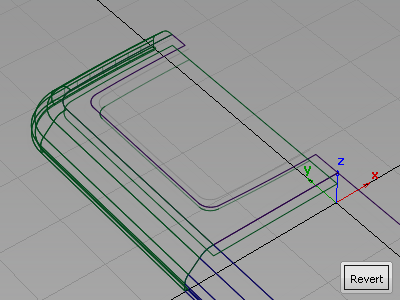
画面サーフェスを作成する
画面用に面取りしたエッジと画面サーフェスを作成します。
- 次に、オフセット サーフェスをトリミングして画面を作成します。Surface Edit > Trim > Trim Surface
 ツールを選択した状態で、オフセット サーフェスを選択します。
ツールを選択した状態で、オフセット サーフェスを選択します。 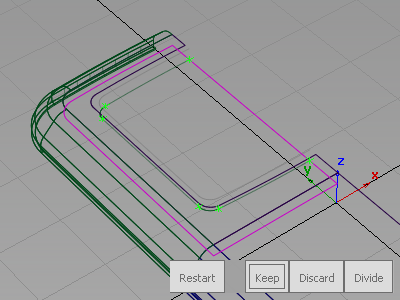
- 次に領域の選択を要求するプロンプトが表示されます。
画面サーフェスをクリックします。
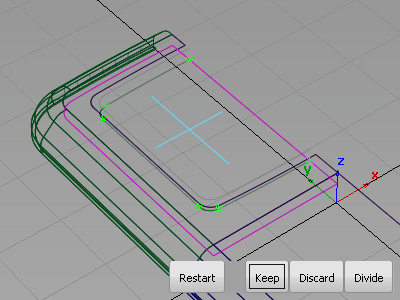
- Keepをクリックして、サーフェスをトリミングします。
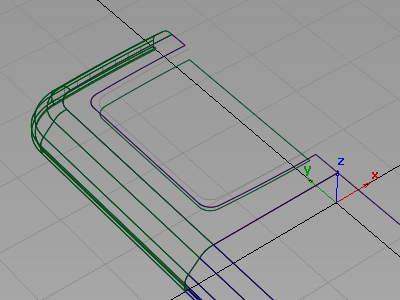
- Surfaces > Skin Surfaces > Skin
 を選択します。アイコンをダブルクリックして、オプションウィンドウを開きます。
を選択します。アイコンをダブルクリックして、オプションウィンドウを開きます。 - Chain Select をオンにし、Continuity Check をオフにします。
- 画面のエッジを選択します。
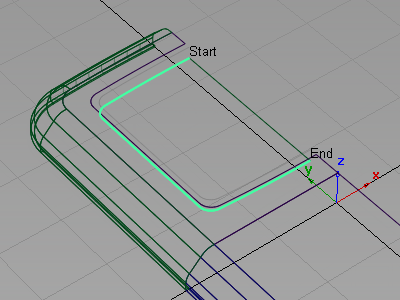
- ケースのエッジを選択してサーフェスを構築します。
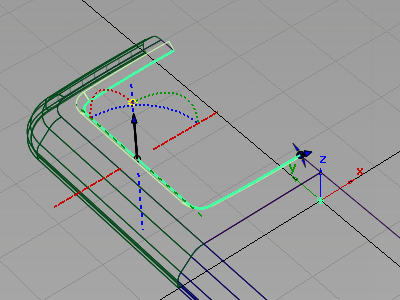
- すべてのサーフェスをFront Casingレイヤに割り当てます。
カーブの数が多くなったので、ここでレイヤを分けて整理するとよいでしょう。
- Layers > New
 を選択して、レイヤを作成します。
を選択して、レイヤを作成します。 - レイヤ名をCurvesに変更します。

- Pick > Template
 を使用してテンプレート化したカーブを選択し、これを新しい Curves レイヤに Assign(割り当て)します。
を使用してテンプレート化したカーブを選択し、これを新しい Curves レイヤに Assign(割り当て)します。 - Pick > Component
 を使用して残りのカーブを選択し、これを Curves レイヤに Assign(割り当て)します。
を使用して残りのカーブを選択し、これを Curves レイヤに Assign(割り当て)します。 - Curves レイヤを非表示にします。
- Front Casing レイヤの Symmetry をオンにし、ダイアグノスティック シェーディングを使用してデザインをチェックします。
(必要に応じて、ウィンドウのタイトルバーにあるShowメニューからModelとGridをオフにして、デザインがよく見えるようにします)。
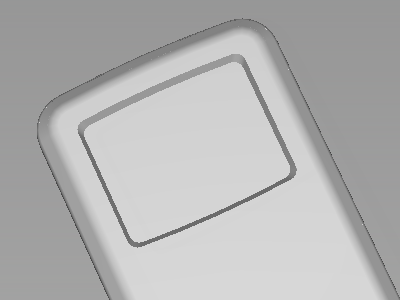
作業内容を保存する
Lessons プロジェクトの wire フォルダ内に作業内容を保存します。ファイルにmyMP3Player4.wireという名前を付けます。